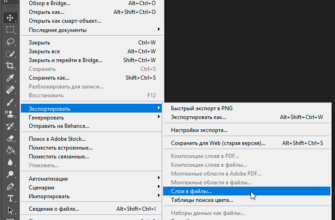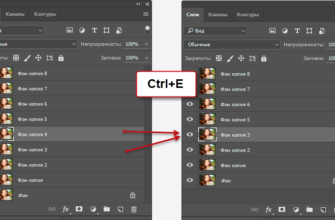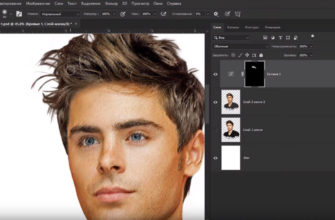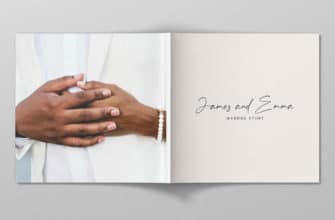- Если кратко: как отменить или вернуть действие
- Как отменить последнее действие в Photoshop
- Что делать, если Ctrl + Z не работает
- Как отменить несколько действий
- 1. Сочетание Alt + Ctrl + Z
- 2. Панель «История»
- Можно ли увеличить количество шагов в истории?
- Как вернуть отменённое действие
- 1. Сочетание клавиш Shift + Ctrl + Z
- 2. Через меню «Редактирование»
- 3. Через панель «История»
- Что делать, если вернуть действие не получается
- Как очистить историю действий
- Что произойдёт после очистки
- Как очистить историю действий
- Альтернатива — создать снимок
- Частые вопросы
- Можно ли вернуть действия после закрытия Photoshop?
- Почему Ctrl + Z не отменяет несколько действий?
- Можно ли настроить количество шагов для отмены?
- Почему кнопка «Отменить» в меню иногда недоступна?
- Есть ли отмена в мобильной или онлайн-версии Photoshop?
Если кратко: как отменить или вернуть действие
Вот самые быстрые способы отменить или вернуть действие в Фотошопе:
- Ctrl + Z — отменить последнее действие. В полной версии это сочетание работает один раз, в новых версиях — как «шаг назад».
- Alt + Ctrl + Z — отменить несколько шагов назад (в полной версии Photoshop).
- Shift + Ctrl + Z — вернуть отменённое действие.
- Меню «Редактирование» → «Отменить» — если не используете клавиши.
- Панель «История» — чтобы быстро откатиться на нужный шаг.
Дальше расскажу подробнее о каждом способе, покажем скриншоты и объясним нюансы.
Как отменить последнее действие в Photoshop
Проще всего отменить последнее действие с помощью клавиш Ctrl + Z (на Mac — Cmd + Z).
Но в зависимости от версии Photoshop это сочетание работает по-разному:
- В новых версиях (начиная с Photoshop CC 2019): Ctrl + Z отменяет несколько шагов подряд, как в других программах.
- В старых версиях: Ctrl + Z отменяет только один шаг. Повторное нажатие возвращает отменённое действие.
Если у вас старая версия Photoshop и нужно отменить больше одного действия, используйте Alt + Ctrl + Z — это работает как «шаг назад».
Что делать, если Ctrl + Z не работает
Если сочетание не срабатывает или действует странно, попробуйте:
- Открыть меню «Редактирование» и выбрать «Отменить» — это та же команда, но срабатывает всегда.
- Проверить настройки сочетаний клавиш: Редактирование → Горячие клавиши и убедиться, что Ctrl + Z не переопределён.
Также можно использовать панель «История» — об этом расскажем ниже.
Как отменить несколько действий
Если нужно сделать не один шаг назад, а сразу несколько, есть два способа: через сочетание клавиш и через окно «История».
1. Сочетание Alt + Ctrl + Z
В полной версии Photoshop это сочетание позволяет вернуться на несколько шагов назад.
- Alt + Ctrl + Z — каждый раз, когда нажимаете, отменяется ещё одно предыдущее действие.
- Чтобы вернуть отменённое — нажмите Shift + Ctrl + Z.
На Mac эти сочетания выглядят так:
- Cmd + Option + Z — шаг назад
- Cmd + Shift + Z — шаг вперёд
2. Панель «История»
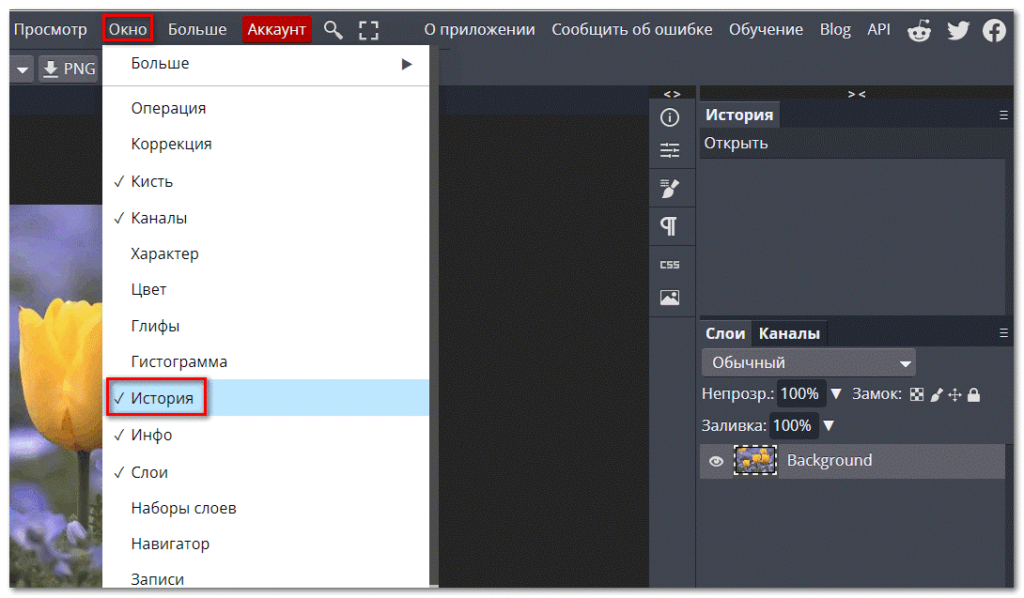
Чтобы открыть окно истории, зайдите в «Окно» → «История». Здесь вы увидите список всех действий, которые выполняли с изображением — от открытия файла до последних изменений.
Чтобы отменить действия:
- Просто нажмите на нужный шаг в списке — Photoshop вернётся к этому состоянию.
- Все действия, которые произошли после выбранного шага, станут неактивными (их можно вернуть назад, пока не сделано новое действие).
Это особенно удобно, если вы хотите быстро перейти к конкретному этапу редактирования.
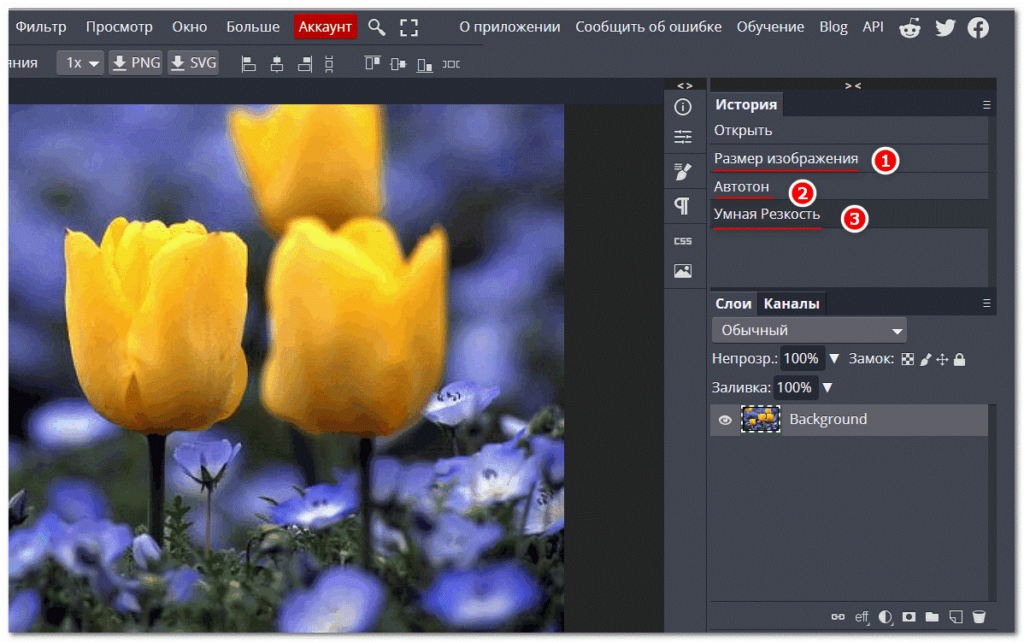
Можно ли увеличить количество шагов в истории?
По умолчанию Фотошоп запоминает около 20 шагов, но это можно изменить:
- Зайдите в меню Редактирование → Установки → Производительность.
- В разделе История действий увеличьте число шагов — например, до 50 или 100.
Но учтите: чем больше шагов, тем больше оперативной памяти потребуется.
Как вернуть отменённое действие
Если вы отменили какое-то действие, а потом передумали — его можно вернуть обратно. Это называется «шаг вперёд».
Есть два способа это сделать:
1. Сочетание клавиш Shift + Ctrl + Z
- Shift + Ctrl + Z — возвращает одно отменённое действие.
- Нажимайте несколько раз, чтобы вернуть несколько шагов подряд.
На Mac используйте Shift + Cmd + Z.
2. Через меню «Редактирование»
В верхнем меню выберите «Редактирование» → «Шаг вперёд». Эта команда делает то же самое, что и горячие клавиши: возвращает отменённые действия одно за другим.
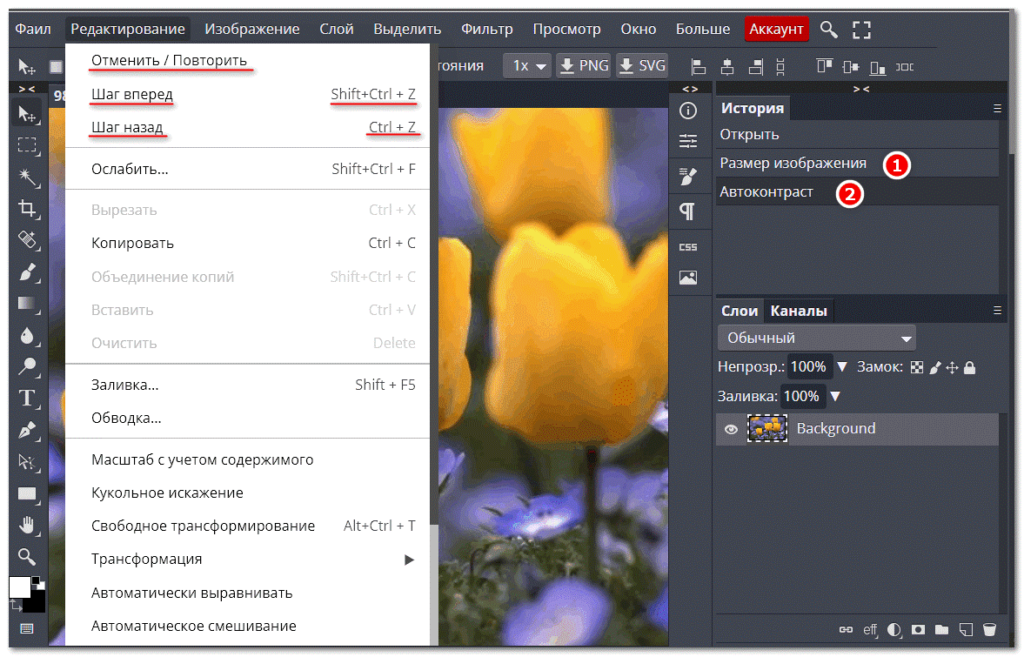
3. Через панель «История»
Если вы работали через окно «История» и нажали на более ранний шаг — просто нажмите на более поздний, чтобы вернуться. Пока вы не начали новое действие, шаги после текущего всё ещё доступны.
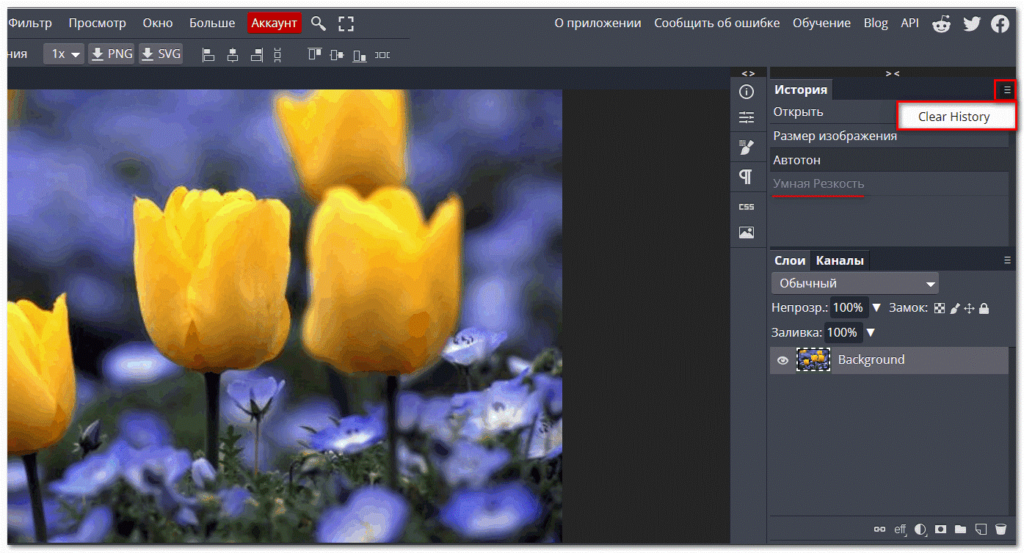
Что делать, если вернуть действие не получается
Если вы отменили действие, а потом выполнили новое — вернуть старое уже не получится. Photoshop удаляет «ветку истории» после нового действия.
Чтобы избежать потерь:
- Сохраняйте версии файла вручную: Файл → Сохранить как
- Включите автосохранение: Установки → Обработка файлов, параметр «Автоматически сохранять информацию восстановления»
Как очистить историю действий
Иногда нужно не отменить действия, а полностью очистить список редактирований — например, чтобы начать с «чистого листа» или не хранить старые шаги. Для этого можно удалить историю вручную.
Что произойдёт после очистки
Все отмены станут невозможны. Вернуть действия будет нельзя — даже с помощью Ctrl + Z или панели «История».
Как очистить историю действий
- Откройте панель «История»: меню Окно → История
- Нажмите на иконку с тремя линиями в правом верхнем углу панели
- Выберите «Очистить историю» (Clear History)
История будет очищена, но изменения, которые вы уже сделали, останутся на изображении.
Альтернатива — создать снимок
Если не хотите потерять возможность отката, можно вместо очистки создать снимок текущего состояния:
- В панели «История» нажмите значок камеры — появится новый снимок
- Позже можно вернуться к этому состоянию, просто нажав на снимок
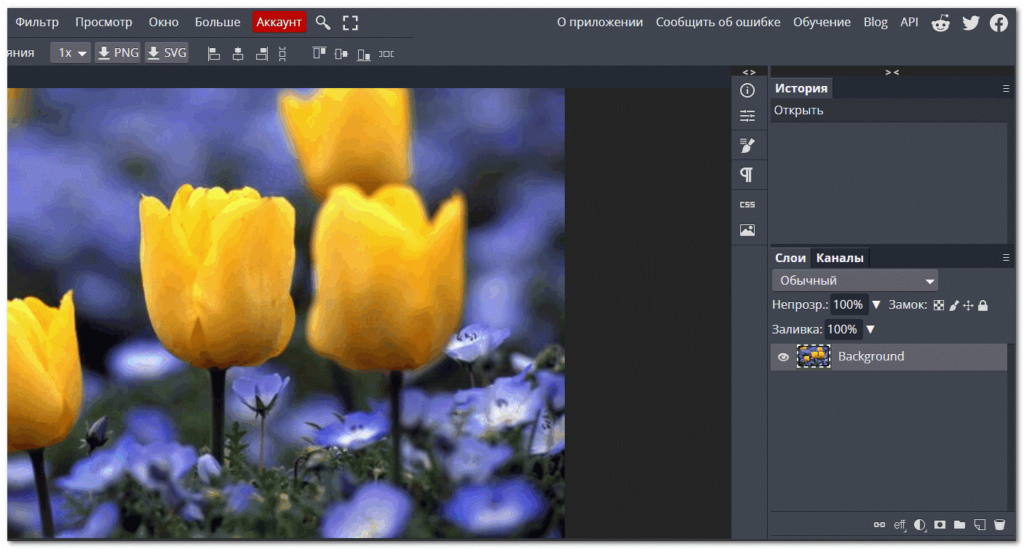
Частые вопросы
Можно ли вернуть действия после закрытия Photoshop?
Нет. После закрытия файла или программы история действий сбрасывается. Если не сохранили файл с нужным результатом — отменить или вернуть изменения уже не получится.
Почему Ctrl + Z не отменяет несколько действий?
В старых версиях Photoshop (до CC 2019) сочетание Ctrl + Z работает только один раз: отменяет последнее действие, а повторное нажатие — возвращает его. Чтобы отменить несколько шагов, нужно использовать Alt + Ctrl + Z.
Можно ли настроить количество шагов для отмены?
Да. По умолчанию Photoshop запоминает до 20 действий, но это можно изменить:
- Откройте меню Редактирование → Установки → Производительность
- В блоке История действий увеличьте количество шагов (до 1000)
Почему кнопка «Отменить» в меню иногда недоступна?
Возможно, вы только что открыли файл и не сделали никаких действий. Или история была очищена. В таких случаях Photoshop просто не к чему возвращаться.
Есть ли отмена в мобильной или онлайн-версии Photoshop?
Да. В онлайн-версии Photoshop (в браузере) работают те же сочетания клавиш: Ctrl + Z, Alt + Ctrl + Z и Shift + Ctrl + Z. Также доступны команды в меню. На мобильных устройствах интерфейс упрощён, но шаг назад и шаг вперёд обычно доступны через кнопки или жесты.